連載 PCメンテナンス&リペア・ガイド第2回 PC本体にアクセスしてハードウェア構成を調べる1. PCの外観からハードウェアを確認する 林田純将 |
 |
まずPCの前面部分からチェックする
PCのハードウェア構成をWindows上で調べた後は、実際にPC本体を調べてみよう。まずは、本体の前面を見ると、たいていはCD-ROM(もしくはDVD-ROMかCD-R/RW)ドライブが搭載されている。フロッピードライブも前面にある。それから、日本電気のVALUESTARや、ソニーのVAIOなどのような家庭向けPCでは、前面にUSBポートやIEEE
1394ポートなどが配置されていることも多い(前面と背面の両方に装備されていることもある)。一方、筆者が使用しているデルコンピュータ製PCのようなビジネス向けモデルの場合、USBポートは背面だけに配置されていることが多い。また、ビジネス向けモデルでは、IEEE
1394ポートや光デジタル端子のようなAV系の端子類を標準搭載していることは少ない。そのほか、ZipドライブやMOドライブなどをオプション(場合によっては標準で)として用意していることもある(以下の写真の |
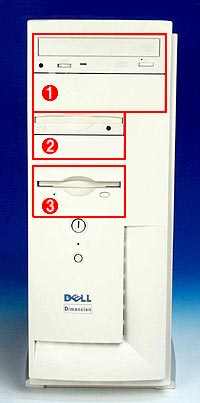 |
Dimension 4100の前面部分 | ||||||||
| DVD-ROMドライブ(前回調べたようにサムソン製)とフロッピードライブ、それから、オプションとして用意されているZipドライブも搭載している。そのほか前面にはポート類などはなく、かなりシンプルな構成となっている。 |
|||||||||
|
ちょっと注意が必要なのは、ドライブ・ベイの空きは、PC本体の前面を見ただけでは判断できないということだ。上の写真の場合、5.25インチ幅/3.5インチ幅のベイは、それぞれ1つずつ空いているように見える。しかし、表面には何も露出していなくても、何かデバイスが内部に装着されている場合もある。従って、確実にドライブ・ベイの空きを調べるには、PCのケースを開けて内部をのぞいてみるしかない。
PCの背面をチェックする
次にPCの背面を見てみよう。一般的にPCの背面には、前面と比べて多数のコネクタが配置されている。このうち、標準的によく利用されるインターフェイスや、古くからPCに標準装備されてきたインターフェイスのコネクタは、マザーボードに直接実装されていることが多い。これらのコネクタは、「バックパネルI/O」などと呼ばれる部分に配置されている(下の写真![]() )。一方、標準的でないインターフェイスや、交換可能でないと都合が悪いインターフェイスは、拡張カードによって実装される(下の写真
)。一方、標準的でないインターフェイスや、交換可能でないと都合が悪いインターフェイスは、拡張カードによって実装される(下の写真![]() )。
)。
 |
| Dimension 4100の背面 |
| 一般的にタワー型ケースのPCでは、この写真のように、一番上には |
バックパネルI/O部分には、主にモデムやISDN TA(ターミナル・アダプタ)、WorkPadやWindows CEマシンなどとの接続に使われるシリアル・ポート、プリンタとの接続に使われるパラレル・ポート、キーボードやマウスを接続するためのPS/2ポート、さらにUSBポートがある。最近の周辺機器は、ほとんどがUSB対応になっているため、USBポートだけでも十分だという声もあるが、まだまだ古い周辺機器を使うユーザーも多いため、特にビジネス向けPCではシリアル/パラレル・ポートを実装していることが多い。
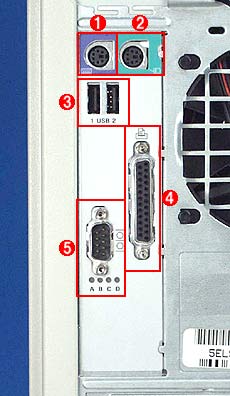 |
Dimension 4100のバックパネルI/O部分 | ||||||||||||||
| ここにあるコネクタ群は、マザーボードに直接実装された標準装備のインターフェイスである。このうちPS/2コネクタは、キーボードとマウスでまったく同じ形をしているが、周辺部分の色やアイコンで区別できる(コネクタの色については、後述のコラムを参照)。また、機種によってはディスプレイやイーサネット、オーディオの入出力ポート、ゲーム・ポートなどが、ここに配置されている場合もある。 |
|||||||||||||||
|
背面には、PCIカードやAGPのグラフィックス・カードといった拡張カードのコネクタ部分も見える。グラフィックス・カード、モデム・カード、サウンド・カード、イーサネット・カードなど、拡張カードの種類は多岐にわたる。
 |
Dimension 4100の拡張カード部分 | ||||||||
| コネクタの部分から、拡張カードが3枚装着されていることがうかがえる。3枚とも前回Windows
2000上で調査した結果、その正体はある程度分かっている。 |
|||||||||
|
|
コネクタの色分け
1999年以降に販売されたPCなら、基本的に上記の配色に従って設計されているはずだが、製品によってはコネクタに着色されていない場合もある(たとえばDimension 4100の場合、前出の写真のようにシリアル/パラレル・ポートは着色されていない)。また、1999年以前のPCでは、各PCメーカーが独自に配色を決めていた時期があったため、上表とは色が異なる場合があるので注意したい。さらに、上表で色が割り当てられていないコネクタについても、メーカー間で配色が統一されていないので注意が必要だ。 |
|||||||||||||||||||||||||||||||||||||||||||||||||||||||||||||||||||||||
| 関連記事 | |
| 第1回 Windows上で調べられるPCのハードウェア構成 | |
|
資料
|
ケーブル&コネクタ図鑑 |
| 関連リンク | |
| PC
System Design Guideのホームページ |
|
|
INDEX |
||
| [連載]PCメンテナンス&リペア・ガイド | ||
| 第2回 PC本体にアクセスしてハードウェア構成を調べる | ||
| コラム:プロセッサの種類やクロック周波数をフリー・ソフトウェアで特定する | ||
| 1. PCの外観からハードウェアを確認する | ||
| 2. PCの内部を見てハードウェアを確認する | ||
| 「連載:PCメンテナンス&リペア・ガイド」 |
- Intelと互換プロセッサとの戦いの歴史を振り返る (2017/6/28)
Intelのx86が誕生して約40年たつという。x86プロセッサは、互換プロセッサとの戦いでもあった。その歴史を簡単に振り返ってみよう - 第204回 人工知能がFPGAに恋する理由 (2017/5/25)
最近、人工知能(AI)のアクセラレータとしてFPGAを活用する動きがある。なぜCPUやGPUに加えて、FPGAが人工知能に活用されるのだろうか。その理由は? - IoT実用化への号砲は鳴った (2017/4/27)
スタートの号砲が鳴ったようだ。多くのベンダーからIoTを使った実証実験の発表が相次いでいる。あと半年もすれば、実用化へのゴールも見えてくるのだろうか? - スパコンの新しい潮流は人工知能にあり? (2017/3/29)
スパコン関連の発表が続いている。多くが「人工知能」をターゲットにしているようだ。人工知能向けのスパコンとはどのようなものなのか、最近の発表から見ていこう
|
|





